发布日期:2019-06-28 作者:雨木风林 来源:http://www.duotecz.com
今天和大家分享一下win10系统Excel表格显示####问题的解决方法,在使用win10系统的过程中经常不知道如何去解决win10系统Excel表格显示####的问题,有什么好的办法去解决win10系统Excel表格显示####呢?小编教你只需要1、输入到单元格的数值、日期或时间太长,或者是公式产生的结果太长导致列宽不够; 2、单元格的日期时间公式产生了一个负值;就可以了;下面就是我给大家分享关于win10系统Excel表格显示####的详细步骤::
状况原因:
1、输入到单元格的数值、日期或时间太长,或者是公式产生的结果太长导致列宽不够;
2、单元格的日期时间公式产生了一个负值;
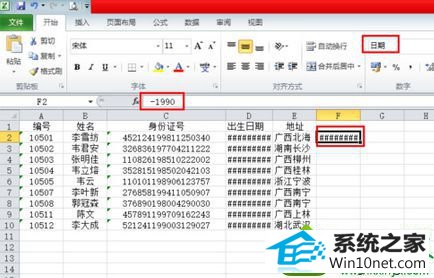
解决方法如下:
1、调整列宽。利用鼠标把整列列宽像右拖动,或者利用单元格“格式”功能下的“列宽”调整列宽;
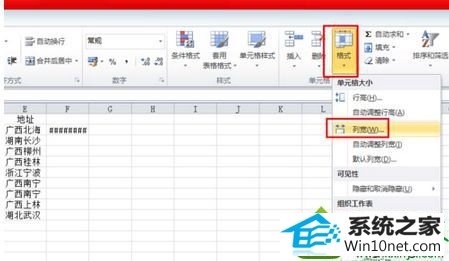
2、改变字体的磅值来缩小单元格内的内容以适应列宽;
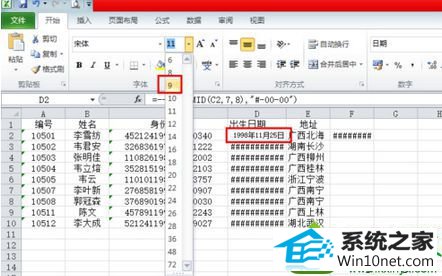
3、更改单元格的数字格式,比如,可以减少小数点后的小数位数;
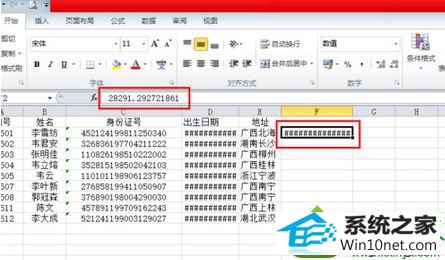
如果是因为单元格日期为负数出现错误,解决方法如下:
1、输入的时间和日期必须保证是正值;
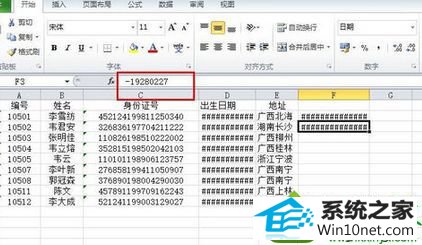
2、如果是对日期和时间进行减法运算,必须保证建立的公式是正确的;
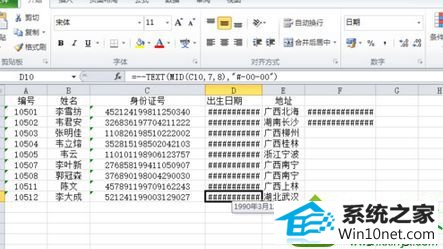
3、如果公式是正确的,但结果仍然是负值,那可以通过改变单元格中的数值格式,比如换成非日期或非时间;
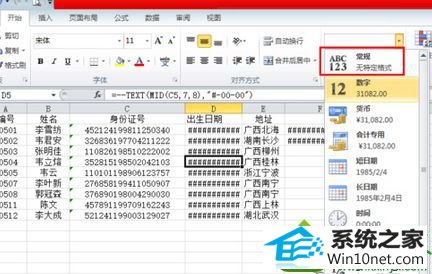
以上win10系统Excel表格显示####的原因及解决方法。用户们如果出现此类状况不妨试试,也可以将此方法推荐给身边的朋友哦!